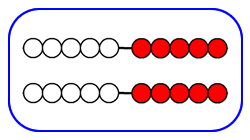
|
|
||||||
|
|
|
 pour communiquer votre pensée.
pour communiquer votre pensée. .
.
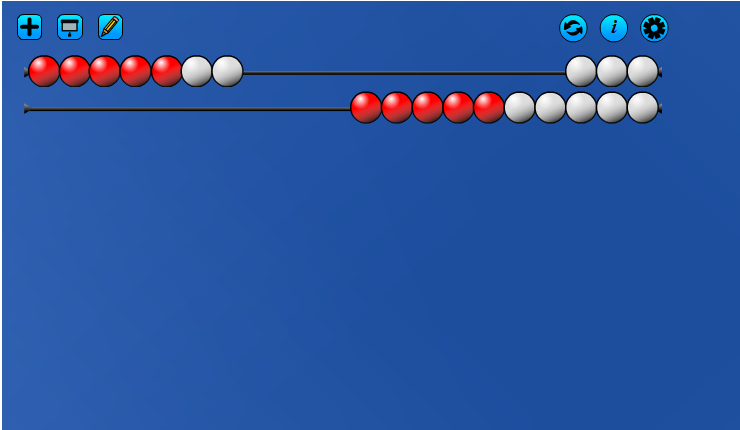 |
La représentationOn représente les nombres en glissant les perles à gauche. Ceci montre le nombre 7. Cinq perles rouges et deux perles blanches démontre que 7 est égal à 5 + 2. |
Relier les représentationsCréer des représentations alternatives à l’aide des objets d’annotation les plus récent (novembre 2017). Des couleurs peuvent être utilisées pour établir des liens entre les représentations. |
|
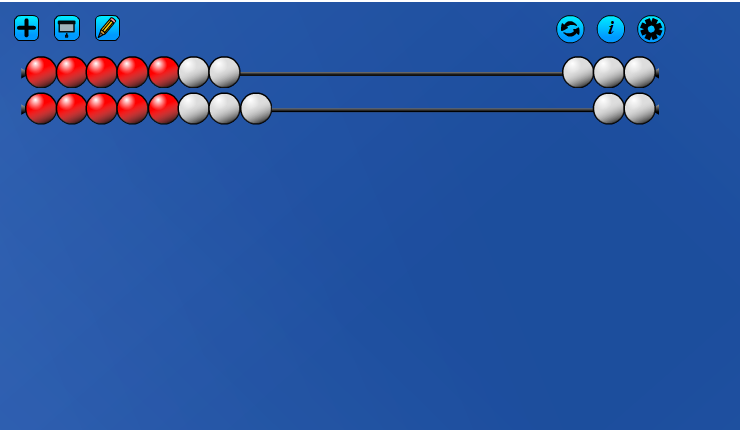 |
L’addition et la soustractionGlisser 8 perles à gauche sur la 2e rangée. Maintenant cela représente 7 + 8 = 15. Autrement, 10 perles rouges et 5 perles blanches nous aide à voir que 15 est égale à 10 + 5. Ou, si on réfléchit sur les perles blanches à droite, on sait que 15 est égale à 20 - 5. |
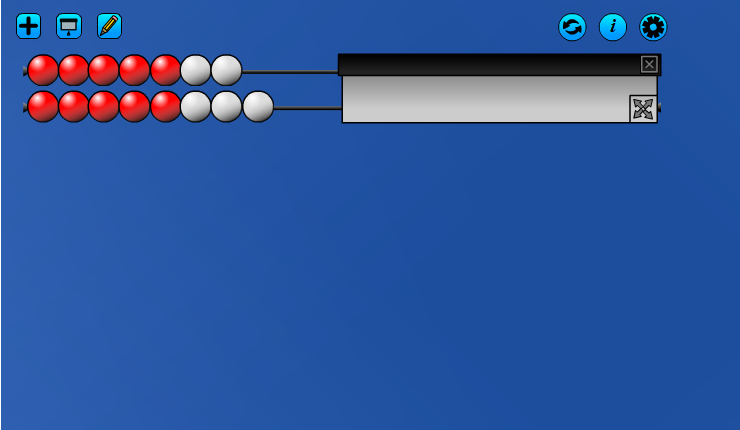 |
Utiliser l’écran pour réfléchir:
15 + ? = 20 |
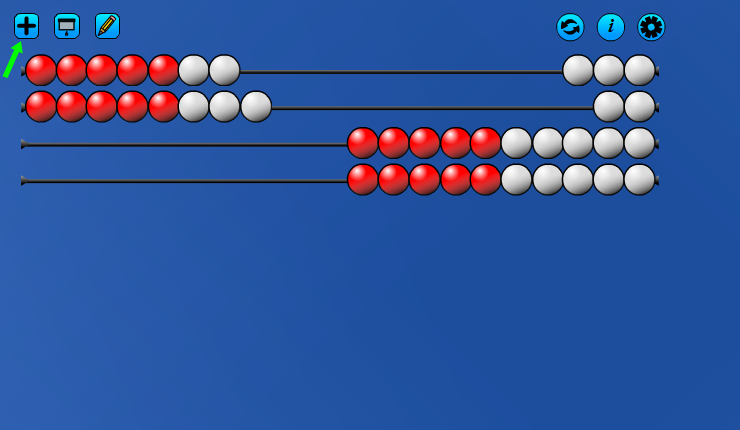 |
Cliquer sur le bouton + pour ajouter des autres rangées de perles. |
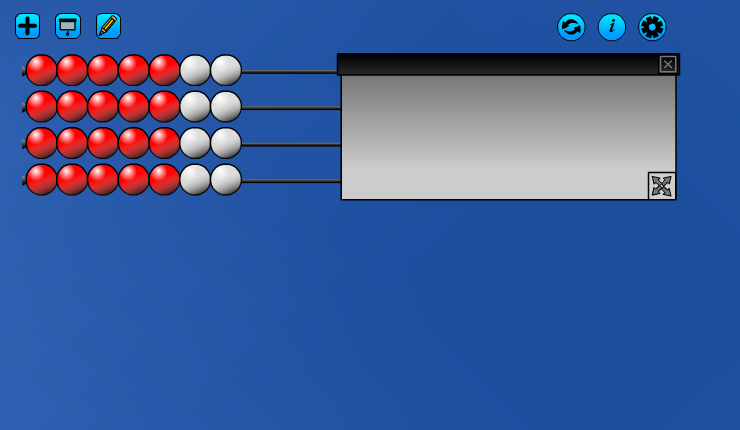 |
MultiplicationCeci représente 4 rangées de 7 ou 4 x 7. Il y a un total de 28 perles, alors 4 x 7 = 28. |
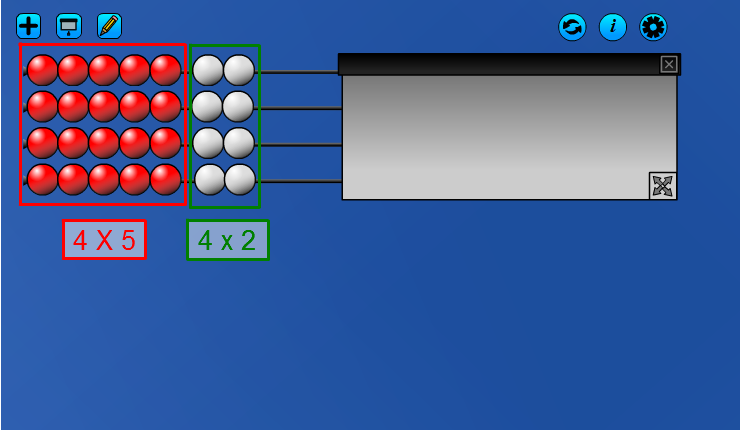 |
Si on regarde seulement les perles rouges, on voit 4 groupes de 5 perles.
Les perles blanches représentent 4 groupes de 2. La couleur nous aide à comprendre que 4 x 7 = 4 x 5 + 4 x 2. |
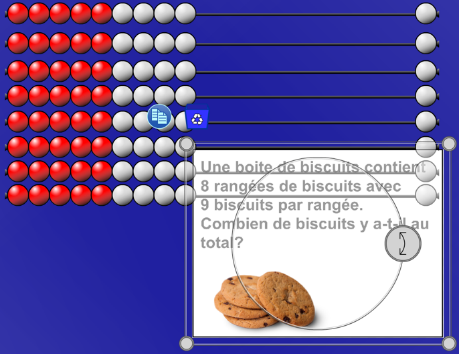
|
Importer une imageIl peut être utile d’importer une capture d’écran de la question sur laquelle vous désirez travailler.Le Rekenrek fournit une représentation visuelle qui pourrait être utilisée pour appuyer diverses stratégies de multiplication. Comment utiliser cette représentation pour soutenir le raisonnement en mathématiques :
|
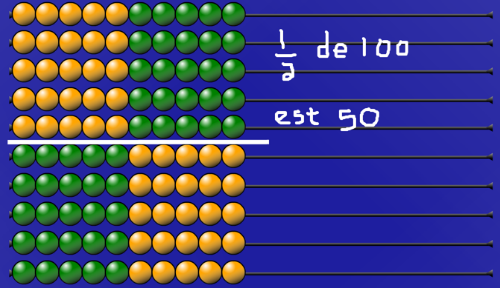 |
Mode d’annotationCliquer sur l’outil d’annotation (le crayon) en haut de l’écran pour accéder au mode d’annotation. Ajouter des notes pour expliquer votre raisonnement. |

|
Ajouter une rangée |
 |
Montrer un écranAjouter un ou deux écrans à l’espace de travail.Les écrans peuvent être utilisés pour cacher les représentations. |
 |
Outil d’annotationOuvrir ou fermer une grande variété d’outils d’annotation qui peuvent être utilisés pour communiquer votre pensée. |

|
Insérer une imageInsérer des images dans l'outil. Plus de détails. |
 |
RéinitialiserRéinitialiser le Rekenrek à son état de départ. |
 |
InformationAccéder à un lien vers une page de soutien, une vidéo de savoir-faire, un formulaire de rétroaction, ainsi que les informations de droit d’auteur et le numéro de version. |

|
ParamètresUtiliser ce mode pour changer la couleur des perles ou de l’arrière-plan, ainsi que pour cacher, supprimer ou changer la position des rangées.L’outil garde toutes les fonctionnalités dans ce mode. 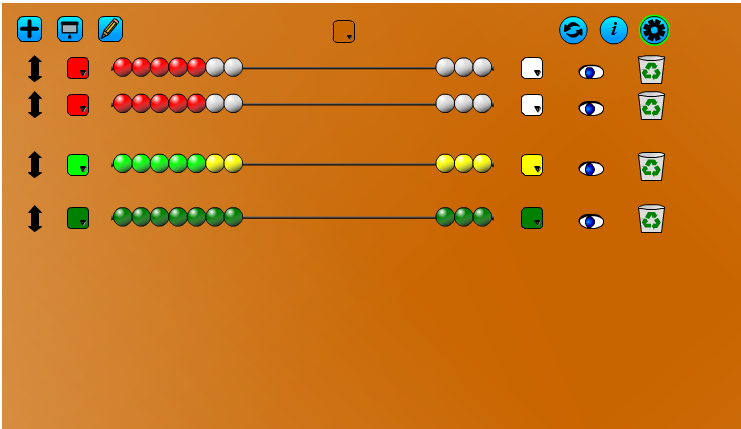
|